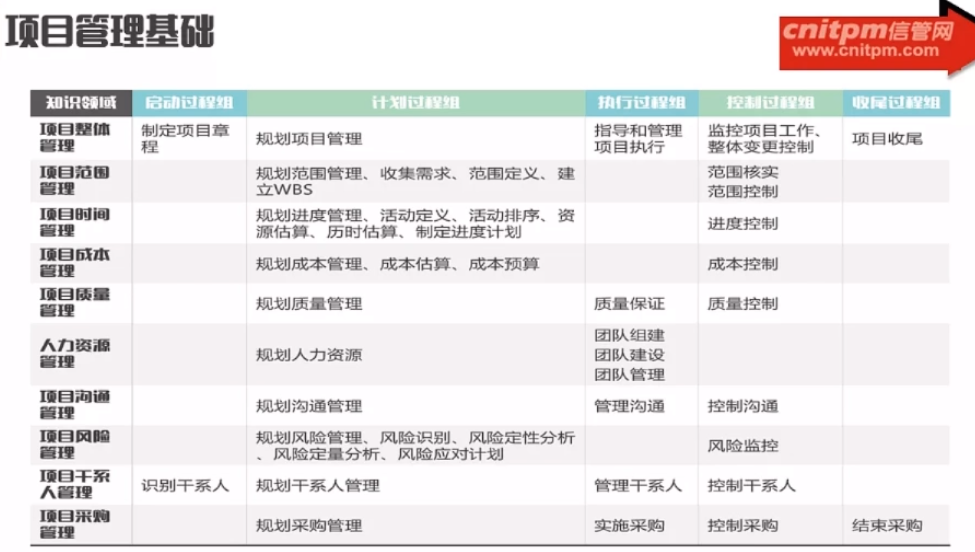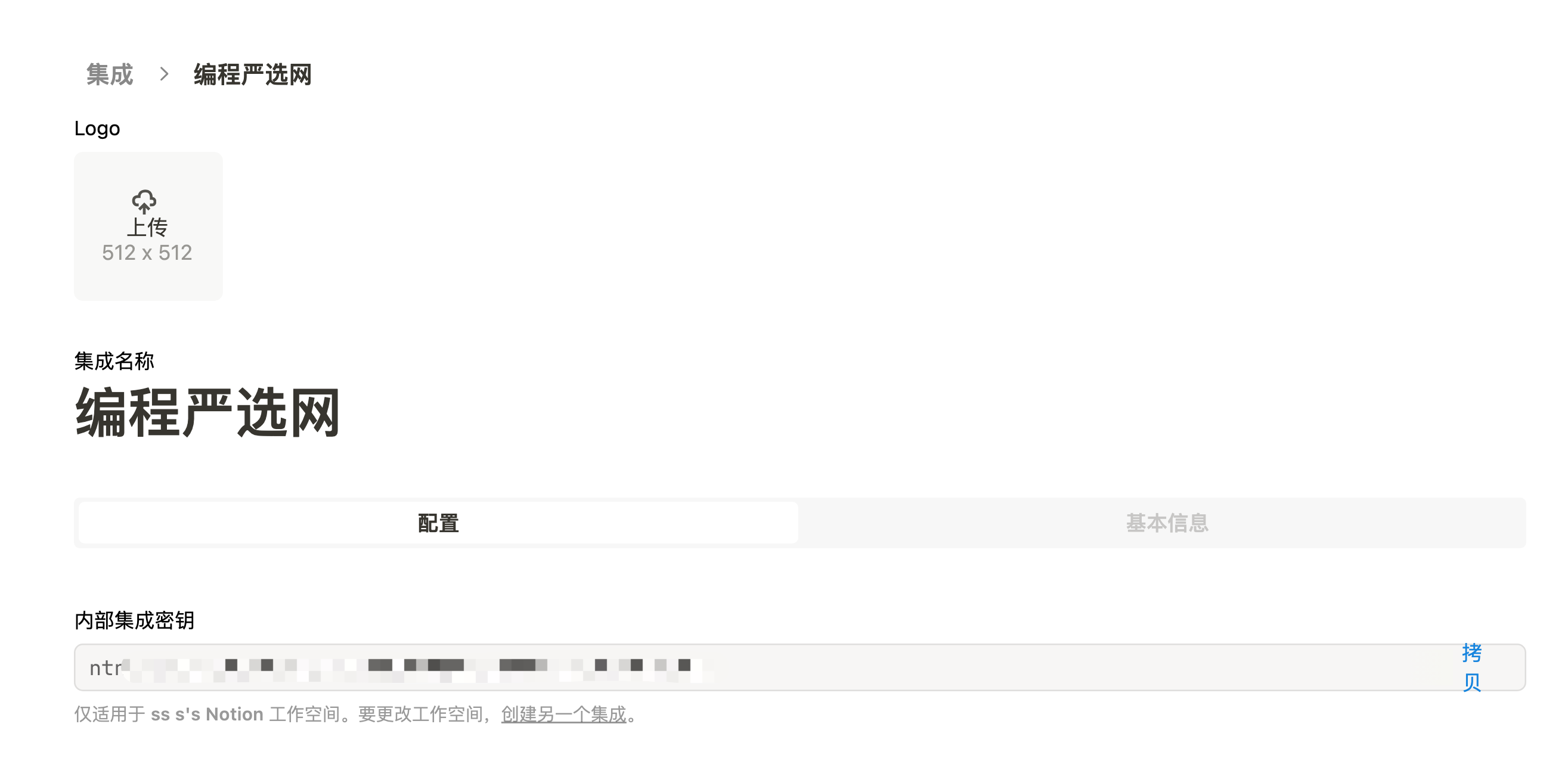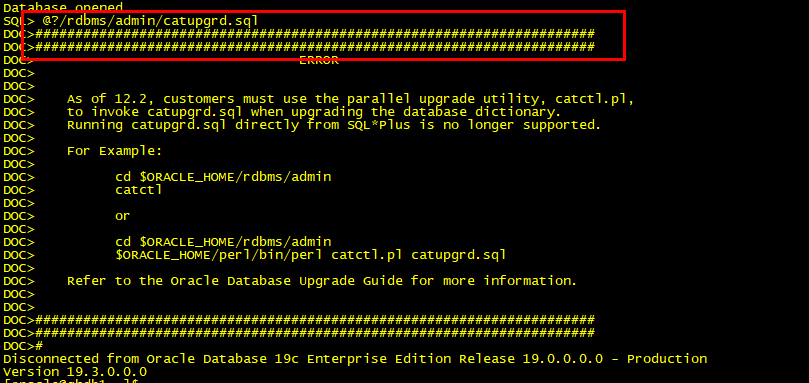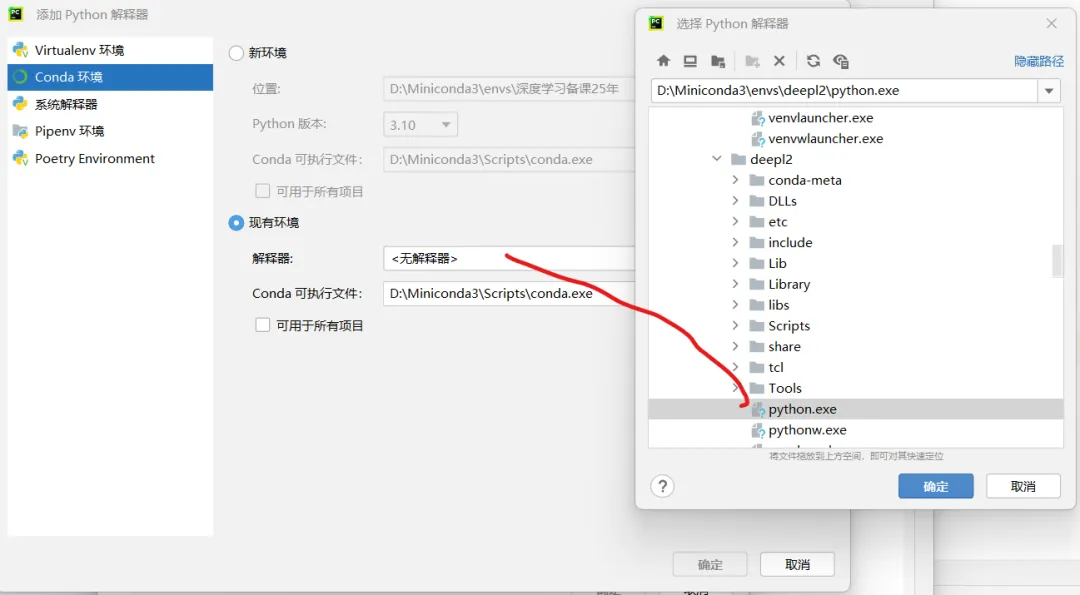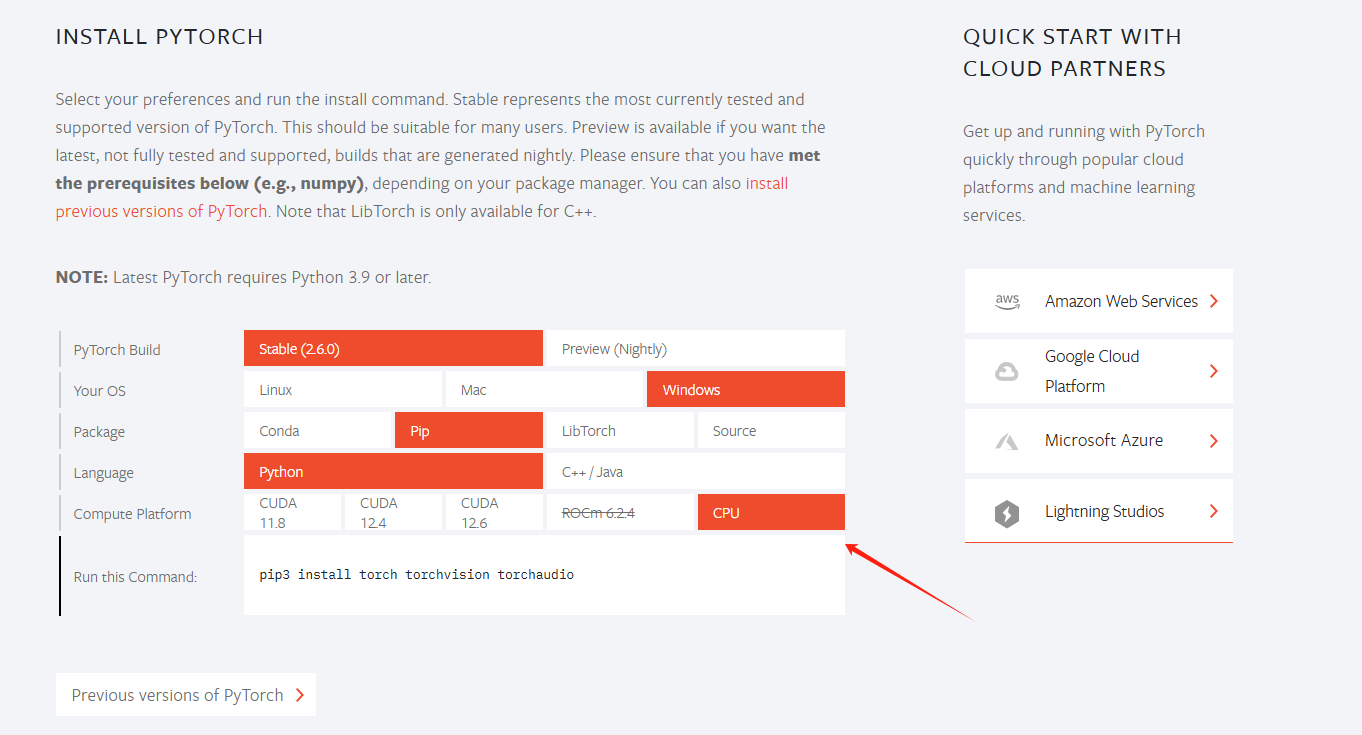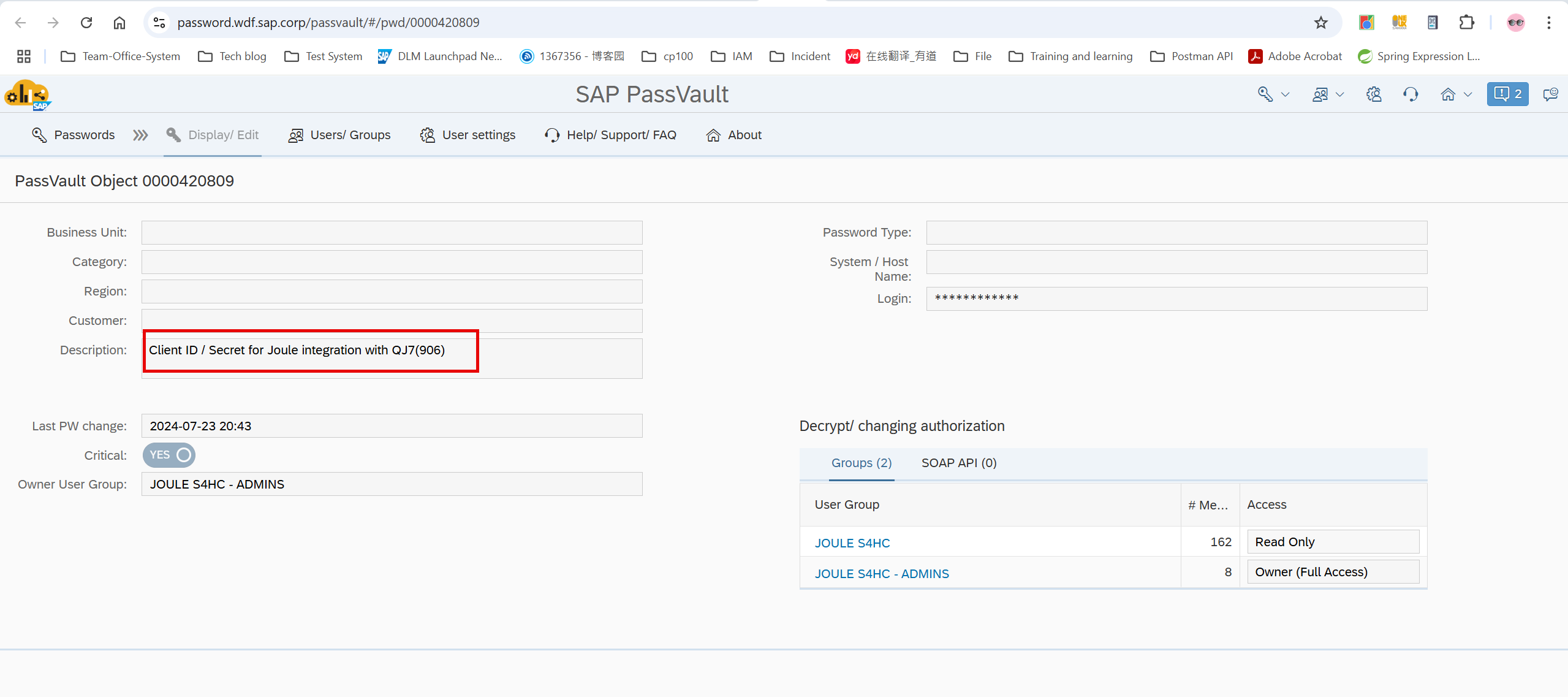在CentOS上安装Grafana的步骤如下:
1. 添加Grafana的YUM仓库
首先,创建一个Grafana的YUM仓库文件,以便从官方源安装Grafana。
sudo vi /etc/yum.repos.d/grafana.repo
在文件中添加以下内容:
[grafana] name=grafana baseurl=https://packages.grafana.com/oss/rpm repo_gpgcheck=1 enabled=1 gpgcheck=1 gpgkey=https://packages.grafana.com/gpg.key sslverify=1 sslcacert=/etc/pki/tls/certs/ca-bundle.crt
保存并退出编辑器。
2. 安装Grafana
使用YUM包管理器安装Grafana。
sudo yum install -y grafana
3. 启动Grafana服务
安装完成后,启动Grafana服务。
sudo systemctl start grafana-server
4. 设置Grafana开机自启
启用Grafana服务,使其在系统启动时自动启动。
sudo systemctl enable grafana-server
5. 检查Grafana状态
检查Grafana服务的状态,确保它正在运行。
sudo systemctl status grafana-server
如果一切正常,你会看到active (running)的状态。
6. 访问Grafana
默认情况下,Grafana会在3000端口上运行。你可以通过浏览器访问:
http://<服务器IP>:3000
默认的用户名和密码是:
-
用户名:
admin -
密码:
admin
首次登录后,系统会提示你修改密码。
7. 防火墙配置(可选)
如果你的系统启用了防火墙(如firewalld),需要允许Grafana的默认端口(3000)通过。
sudo firewall-cmd --zone=public --add-port=3000/tcp --permanent sudo firewall-cmd --reload
8. 配置Grafana(可选)
Grafana的配置文件位于/etc/grafana/grafana.ini。你可以根据需要编辑此文件来调整配置,例如更改端口、日志路径、数据库设置等。
sudo vi /etc/grafana/grafana.ini
例如,修改默认端口:
[server] http_port = 4000
修改后,重启Grafana服务以使更改生效:
sudo systemctl restart grafana-server
9. 卸载Grafana(可选)
如果需要卸载Grafana,可以运行以下命令:
sudo yum remove grafana sudo rm -rf /etc/grafana sudo rm -rf /var/lib/grafana
注意事项
-
如果你需要安装特定版本的Grafana,可以在安装时指定版本号,例如:
-
sudo yum install grafana-<版本号>
-
在生产环境中,建议启用HTTPS以提高安全性。
通过以上步骤,你应该能够在CentOS上成功安装并运行Grafana。
-